Принудително активиране или деактивиране на режим инкогнито на Google Chrome
Как принудително да активирате или деактивирате режима на инкогнито на Google Chrome
По-малко известна функция на Google Chrome е възможността за деактивиране или принудително активиране на вградената функция за режим инкогнито. Може да се управлява чрез правилата на Chrome. Днес ще видим как може да се направи.
Реклама
Режимът „инкогнито“ на Google Chrome позволява отваряне на специален прозорец, който не запазва вашата история на сърфиране и лични данни. Това е прозорец, който реализира функцията за частно сърфиране. Въпреки че не запазва неща като вашата история на сърфиране, бисквитки, данни за сайтове и формуляри, ви позволява да осъществявате достъп до вашия профил, отметки и т.н. Всъщност бисквитките остават запазени по време на вашата сесия в режим „инкогнито“, но ще бъдат изтрити, след като излезете от режим „инкогнито“.
Също така е важно да се отбележи, че ако имате отворен прозорец в режим „инкогнито“ и след това отворите друг, Chrome ще продължи да използва вашата частна сесия за сърфиране в този нов прозорец. За да излезете и прекратите режима „инкогнито“ (напр. за да започнете нова сесия на сърфиране в режим „инкогнито“), трябва да затворите всички прозорци в режим „инкогнито“, които имате отворени в момента.
Обикновено можете да отворите нов прозорец в режим „инкогнито“ от менюто или с a Ctrl + Shift + N пряк път.

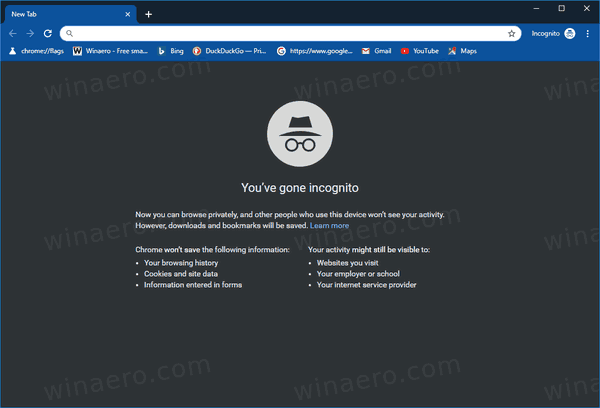
Като приложите правила, можете да попречите на потребителите на вашия компютър да използват режим инкогнито на Google Chrome или да ги принудите да го използват. Преди да продължите, уверете се, че вашият потребителски акаунт има административни привилегии. Сега следвайте инструкциите по-долу.
За принудително активиране или деактивиране на режим инкогнито на Google Chrome,
- Отвори Приложение за редактор на системния регистър.
- Отидете до следния ключ на системния регистър:
HKEY_LOCAL_MACHINE\SOFTWARE\Policies\Google\Chrome
Вижте как да отидете до ключ на системния регистър с едно щракване. - Вдясно променете или създайте нова 32-битова стойност на DWORD
Наличност на режим инкогнито.
Забележка: Дори и да сте работещ с 64-битов Windows все пак трябва да създадете 32-битова стойност на DWORD. - Задайте стойностните му данни на
0 -> Активиране (по подразбиране)
1 -> Деактивиране. В този режим страници може и да не е отворен в режим инкогнито.
2 -> Сила. В този режим страници може да се отваря САМО в режим инкогнито.
- Отворете отново браузъра, за да приложите правилата.
Ти си готов!
За да спестите времето си, можете да изтеглите следните готови за използване файлове на системния регистър.
Изтеглете файлове от системния регистър
Включена е настройката за отмяна.
Това е!
Интересни статии:
- Създайте пряк път в режим инкогнито на Google Chrome
- Принудително активиране на режима на гост в Google Chrome
- Стартирайте Google Chrome винаги в режим на гост
- Активирайте цвят и тема за страница с нов раздел в Google Chrome
- Активирайте Global Media Controls в Google Chrome
- Активирайте тъмен режим за всеки сайт в Google Chrome
- Активирайте контрола на силата на звука и управлението на мултимедийните клавиши в Google Chrome
- Активирайте страницата Distill в режим на четене в Google Chrome
- Премахване на отделни предложения за автоматично довършване в Google Chrome
- Включете или изключете заявката в полето за всичко в Google Chrome
- Промяна на позицията на бутона за нов раздел в Google Chrome
- Деактивирайте нов заоблен потребителски интерфейс в Chrome 69
- Активирайте собствената заглавна лента в Google Chrome в Windows 10
- Активирайте режима Картина в картина в Google Chrome
- Активирайте обновяването на материалния дизайн в Google Chrome
- Активирайте инструмента за избор на емоджи в Google Chrome 68 и по-нова версия
- Активирайте мързеливо зареждане в Google Chrome
- Заглушаване за постоянно на сайта в Google Chrome
- Персонализирайте страницата с нов раздел в Google Chrome
- Деактивирайте Несигурна значка за HTTP уеб сайтове в Google Chrome
- Накарайте Google Chrome да показва HTTP и WWW части от URL адреса


